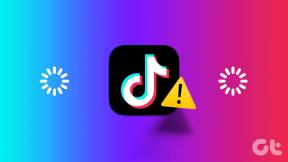Як змінити тему Chrome на iPhone за допомогою прихованого налаштування інтерфейсу
Різне / / November 29, 2021
Chrome на iOS різко приглушений. Крім для функції міжплатформної синхронізації браузер Google досить обмежений з точки зору налаштування. У порівнянні з Safari, навіть тема, яку використовує Chrome, залишає бажати кращого — насправді вона виглядає досить застарілою та нудною.

Але не більше. Нещодавнє оновлення Chrome для iOS принесло низку радикальних змін дизайну, і якщо ви ненавидите поточну тему браузера, новий інтерфейс користувача буде дуже бажаним. Схоже на багато говорили про зміни Material Design нарешті доступні на iOS. тьфу
Однак Google насправді не зробив новий інтерфейс користувача стандартним за замовчуванням у Chrome, тому вам потрібно вручну ввімкнути його за допомогою незначної зміни на панелі експериментальних налаштувань браузера.
Отже, давайте назавжди відмовитися від поточної теми.
Увімкнення теми
Новий інтерфейс Material Design, який отримав назву «Фаза оновлення інтерфейсу 1», доступний лише в Chrome версії 68 (або новішої) для iOS. Отже, обов’язково оновіть свій браузер до останньої версії через App Store, перш ніж продовжити.
Щоб почати, перейдіть на панель експериментальних налаштувань Chrome. Для цього введіть chrome://flags в рядок URL нової вкладки, а потім натисніть Enter.
На екрані експериментальних функцій Chrome введіть Оновити у вікно пошуку. Ви повинні побачити опцію з міткою Етап оновлення інтерфейсу 1 з'являються у верхній частині екрана. Скористайтеся спадним меню поруч із ним і виберіть Увімкнено.

Примітка: Під час наступних оновлень веб-переглядача ви можете побачити позначку Chrome із іншим номером версії фази.
Щоб застосувати зміни, вам потрібно примусово закрити програму — просто двічі торкніться кнопки «Додому» та проведіть пальцем по картці програми Chrome угору. Однак на iPhone X вам потрібно провести пальцем вгору від нижньої частини екрана, щоб перейти до перемикача програм, а потім коротко натиснути й утримувати картку програми Chrome — після цього торкніться значка червоного кольору.
Після того, як ви примусово закриєте Chrome, просто перезапустіть його, щоб перевірити браузер у всій його нововіднайденій красі.

Зараз виглядає зовсім інакше, чи не так?
Отже, що змінилося?
Як бачите, багато чого змінилося. Миттєво помітні закруглені вигини панелі пошуку, кнопок та значків, усі вони тепер виглядають досить сучасними, набагато більшими та більш вираженими. Навіть кольори більше не виглядають тьмяними або тьмяними, і вони дійсно випливають, коли ви відкриваєте нову вкладку вперше.
Ви також можете побачити купу нових значків із позначками «Закладки», «Список читання», «Останні вкладки» та «Історія», перераховані безпосередньо під вашим списком відвідуваних сайтів. Має стати дуже зручним, щоб дістатися до цих місць набагато швидше.

Далі в рядку ви повинні побачити величезні зміни в параметрах навігації, які тепер відображаються в нижній частині екрана. Хоча рядок URL-адреси все ще розташовано вгорі, можливість повертатися назад або рухатися вперед без необхідності розтягувати великий палець догори виглядає освіжаючою.

Крім того, положення рядка URL також не має жодного значення. Вам більше не потрібно торкатися його, щоб почати пошук – просто скористайтеся новою іконкою пошуку, і все готово. Завжди було незручно використовувати рядок URL-адрес, особливо коли у вас уже завантажений сайт, тому це нове доповнення до Chrome є серйозним покращенням.
Навіть перемикатися між вкладками стає легше — нумерований значок, який викликає перемикач вкладок, тепер зручно розташований у нижньому правому куті браузера. А ще краще, торкнувшись його, ваші вкладки відкриються у форматі ескізів, що дуже нагадує додаток iOS сам перемикач — замість звичайного ящика, який дозволяє знаходити та вибирати будь-яку вкладку, яку ви хочете вітерець.

За допомогою перемикача вкладок ви можете миттєво перейти в режим анонімного перегляду проведіть пальцем ліворуч, а для перегляду списку синхронізованих пристроїв проведіть пальцем вправо.
А як щодо меню Chrome? Ну, він також зазнав візуальної перебудови. Ви повинні бачити елементи, які зараз відображаються в блакитному кольорі, разом із відповідними значками поруч із кожним списком. І так само, як і перемикач вкладок, його розміщення в нижньому краю екрана робить його відкриття легким.

На жаль, панель налаштувань залишається тим самим нудним списком опцій, який був присутній раніше, що зрозуміло, оскільки оновлення інтерфейсу користувача ще не стало основним. Крім того, очікуйте, що деякі інші елементи, такі як панель «Історія» та «Закладки», виглядатимуть і функціонують так само.

Коротше кажучи, все, що не видно на перший погляд, швидше за все, буде схоже на тему Chrome за замовчуванням.
На iPad
Якщо ви використовуєте iPad, ви можете перейти на новий інтерфейс користувача, використовуючи ту саму процедуру. І з базової точки зору, зміни виглядають ще більш помітними завдяки наявності вкладок, схожих на робочий стіл, які тепер мають закруглені краї.

Але крім цього, ви, швидше за все, не знайдете жодних покращень з точки зору навігації, якщо тільки ви не знайдете жодних покращень використовувати Chrome у режимі розділеного перегляду, у цьому випадку значки пошуку та перемикання вкладок переміщуються в нижню частину екрана, як на iPhone.
Отже, чого ви чекаєте?
Завдяки новому оновленню дизайну Chrome виглядає і функціонує краще, ніж будь-коли. Параметри навігації та пошуку в нижній частині екрана самі по собі мають величезну різницю, і вони повинні забезпечувати швидший пошук і перемикання вкладок.
Однак не забувайте, що весь дизайн все ще знаходиться на стадії експерименту. Іноді ви можете помітити кілька аномалій, коли певні веб-елементи не відображаються належним чином. Якщо це заважає вам нормально переглядати веб-сторінки, подумайте про перехід до теми за замовчуванням, доки Google не виправить помилки в цій темі.